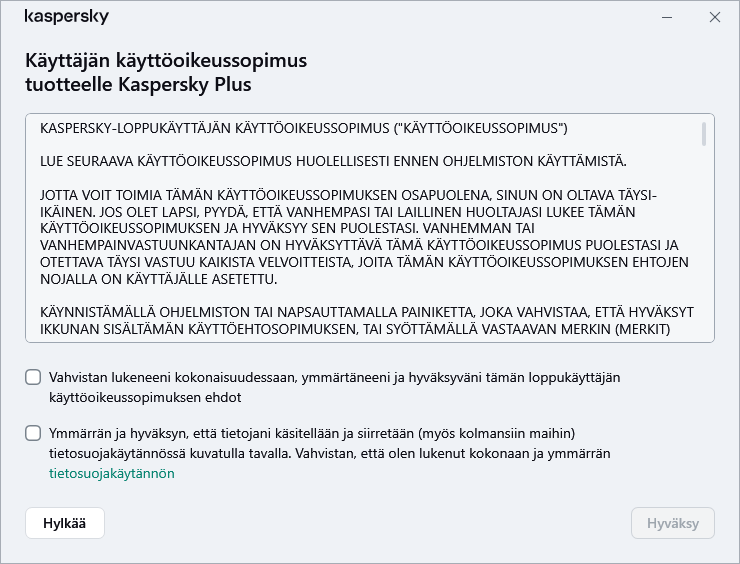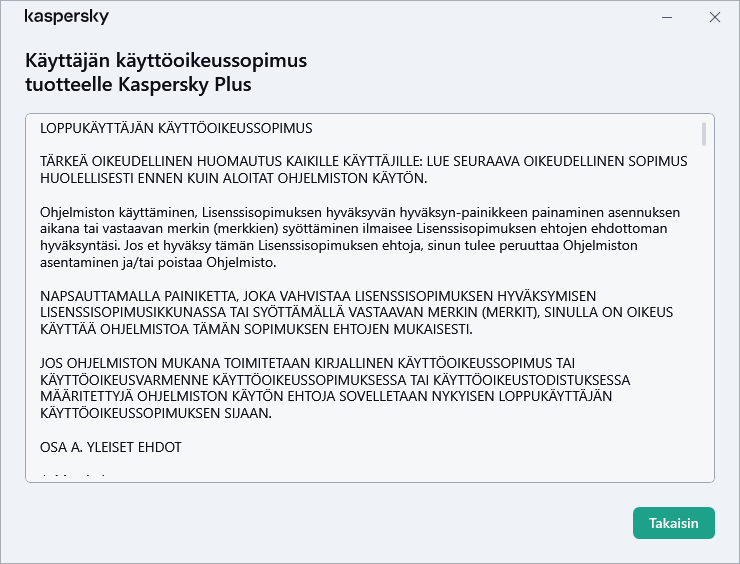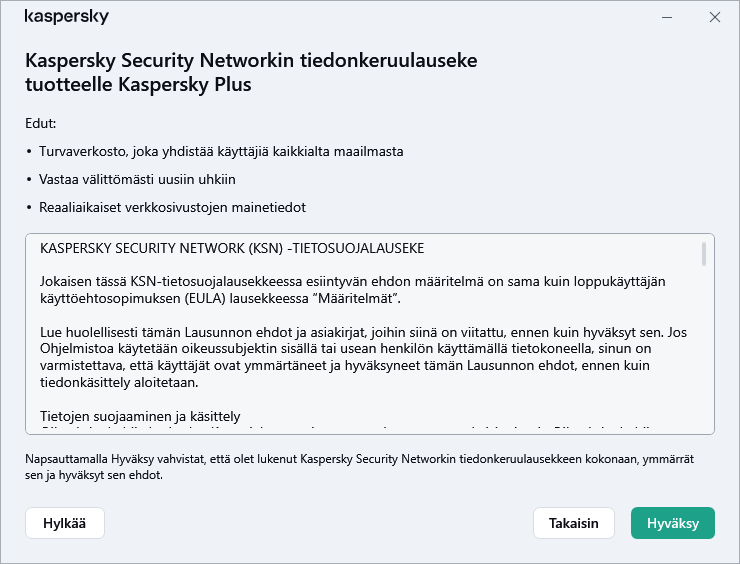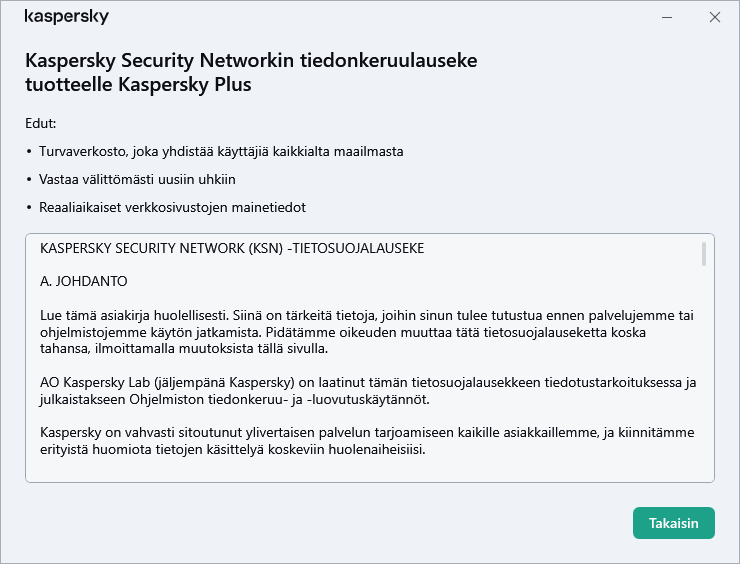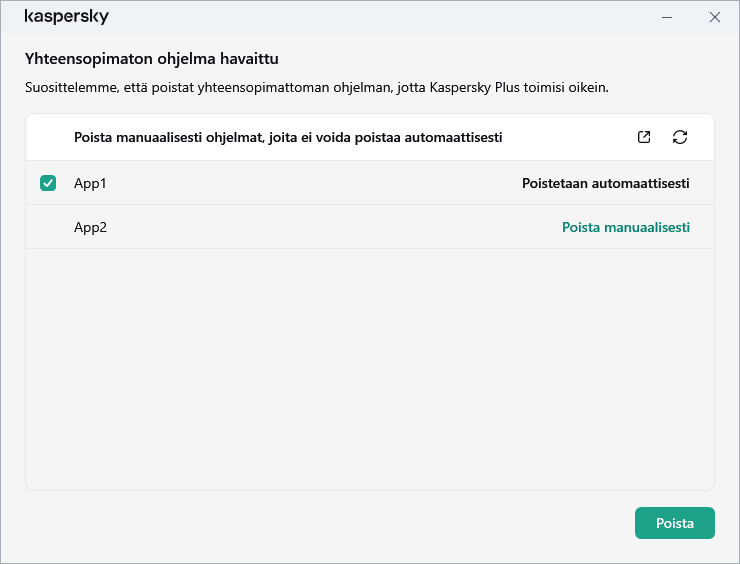Sovelluksen asentaminen
Sovellus asennetaan tietokoneeseesi interaktiivisessa tilassa ohjatun asennustoiminnon avulla.
Ohjattu toiminto sisältää useita ikkunoita (vaiheita). Ohjatun toiminnon vaiheiden määrä ja järjestys riippuvat alueesta, jossa sovellus asennetaan. Joillakin alueilla ohjattu toiminto kehottaa sinua hyväksymään lisäsopimuksia henkilötietojesi käsittelystä. Voit pysäyttää ohjatun toiminnon missä tahansa asennusvaiheessa sulkemalla ohjatun toiminnon ikkunan.
Jos sovelluksen on tarkoitus suojata useampaa kuin yhtä tietokonetta (tietokoneiden enimmäismäärä määräytyy käyttäjän käyttöoikeussopimuksen ehtojen mukaisesti), se on asennettava identtisesti jokaiselle tietokoneelle.
Jos haluat asentaa sovelluksen tietokoneellesi,
- Jos käytät asennuslevyä, aseta levy levyasemaan ja noudata näytön ohjeita.
- Jos olet ladannut sovelluksen Internetistä, käynnistä se. Sovellus asennetaan tämän jälkeen ohjatulla asennustoiminnolla. Tässä tapauksessa ohjattu toiminto näyttää useita lisäasennusvaiheita joillekin kielivaihtoehdoille.
Voit asentaa sovelluksen myös komentoriviltä.
Voit asentaa Kaspersky-sovelluksen myös komentoriviltä.
Jotkin komennot voidaan suorittaa vain pääkäyttäjän tilillä.
Komentorivin rakenne:
<asennuspaketin polku> [parametrit]
Sovelluksen asentaminen komentoriviltä:
- Avaa komentorivi järjestelmänvalvojana.
- Syötä asennustiedoston polku ja komento asennuksen aloittamiseksi asiaankuuluvilla valinnoilla ja ominaisuuksilla. Asennusvaihtoehdot ja ominaisuudet kuvataan alla.
- Noudata ohjatun asennustoiminnon ohjeita.
Perusvaihtoehdot
Komennon nimi
|
Arvo
|
Esimerkki
|
/s
|
Ei-vuorovaikutteinen (hiljainen) tila: valintaikkunoita ei näytetä asennuksen aikana.
|
saas21.exe /s
|
/mybirthdate=VVVV-KK-PP
|
Syntymäpäivä. Jos olet alle 16-vuotias, asennusta ei suoriteta.
Tämä vaihtoehto on:
- Vaaditaan ei-vuorovaikutteiseen asennukseen
- Valinnainen sovelluksen asentamiseen OEM-tilassa
|
saas21.exe /mybirthdate=1986-12-23
|
/l
|
Monikielisen version asennukseen käytetyn kielen valitseminen.
|
saas21.exe / len-us
|
/t
|
Kansio, johon asennusloki on tallennettu.
|
saas21.exe /tC:\KasperskyLab
|
/s<property> =<value>
|
Asettaa asennusominaisuudet.
|
saas21.exe /pALLOWREBOOT=1 /pSKIPPRODUCTCHECK=1
|
/h
|
Näytä ohje.
|
saas21.exe /h
|
Lisäasetukset
Komennon nimi
|
Arvo
|
Esimerkki
|
/x
|
Poista tuote.
|
saas21.exe /x
|
Tärkeimmät asennusominaisuudet
Komennon nimi
|
Arvo
|
Esimerkki
|
ACTIVATIONCODE=<arvo>
|
Anna aktivointikoodi uudelleen.
|
|
AGREETOEULA=1
|
Tietoja käyttäjän käyttöoikeussopimuksesta
|
|
AGREETOPRIVACYPOLICY=1
|
Hyväksy tietosuojakäytäntö.
|
|
JOINKSN_ENHANCE_PROTECTION=1
|
Vahvista suostumus henkilötietojen lähettämiseen tuotteen perustoimintojen parantamiseksi.
|
|
JOINKSN_MARKETING=1
|
Vahvista suostumus henkilötietojen lähettämiseen markkinointitarkoituksiin.
|
|
INSTALDIR=<value>
|
Aseta asennuspaikka.
|
saas21.exe /p"INSTALLDIR=C:\Documents and Settings\saas21"
|
KLPASSWD =<value>
|
Aseta salasana tuotteen eri ominaisuuksille. Jos KLPASSWDAREA-arvoa ei ole asetettu, käytetään salasanan oletuslaajuutta:
- Sovelluksen asetusten muokkaus
- Sovelluksen sulkeminen
|
saas21.exe /pKLPASSWD=12345678
|
KLPASSWDAREA=[SET|EXIT|UNINST]
|
Aseta KLPASSWD:ssä määritetyn salasanan laajuus:
- SET — Sovellusasetusten muokkaaminen.
- EXIT — Sovelluksen sulkeminen.
- UNINST — Sovelluksen poistaminen.
Tällä ominaisuudella voi olla useita arvoja. Siinä tapauksessa arvot on erotettava puolipisteellä ";".
|
|
SELFPROTECTION=1
|
Ota itsepuolustus käyttöön asennuksen aikana.
|
saas21.exe /pSELFPROTECTION=1
|
ALLOWREBOOT=1
|
Salli uudelleenkäynnistys tarvittaessa.
|
saas21.exe /pALLOWREBOOT=1
|
SKIPPRODUCTCHECK=1
|
Älä tarkista ohjelmistoja, jotka eivät ole yhteensopivia Kasperskyn kanssa.
|
saas21.exe /pSKIPPRODUCTCHECK=1
|
-oembackupmode
|
Älä suorita sovellusta asennuksen jälkeen, jos Windows käynnistetään valvontatilassa.
|
saas21.exe /s -oembackupmode
|
Asettamalla SKIPPRODUCTCHECK=1 otat täyden vastuun mahdollisista seurauksista, joiden syy on Kasperskyn yhteensopimattomuus muiden ohjelmistojen kanssa.
SKIPPRODUCTCHECK=1 antaa sinun ohittaa vain manuaalisesti poistetut sovellukset.
Esimerkki yhdistelmäkomennosta, jonka avulla tietokone voidaan käynnistää uudelleen asennuksen aikana ja yhteensopimattomien ohjelmistojen tarkistus voidaan ohittaa:
saas21.exe /pALLOWREBOOT=1 /pSKIPPRODUCTCHECK=1
Asennustoiminto sisältää seuraavat vaiheet:
- Asennuksen aloittaminen
Tässä vaiheessa ohjattu toiminto kehottaa sinua asentamaan sovelluksen.
Kun asennat Kaspersky Plussan Kaspersky Premiumin, voit asentaa myös seuraavat sovellukset:
- Kaspersky VPN Secure Connection, joka ottaa käyttöön Kaspersky VPN -toiminnon Virtual Private Network (VPN) -teknologialla.
Kaspersky VPN -ominaisuudet eivät ole käytettävissä joillakin alueilla.
- Kaspersky Password Manager salasanojen suojaamiseen.
Nämä sovellukset ovat käytettävissä vain Kaspersky Plus- ja Kaspersky Premium -palvelupaketeissa. Jos haluat käyttää näitä sovelluksia, voit ladata ja asentaa ne erillisinä sovelluksina. Voit poistaa Kaspersky VPN Secure Connectionin tai Kaspersky Password Managerin poistamatta Kaspersky-sovellusta.
Asennustyypistä ja kielivaihtoehdosta riippuen ohjattu toiminto kehottaa sinua tässä vaiheessa lukemaan sinun ja Kasperskyn välille solmittavan käyttöoikeussopimuksen ja kysyy, haluatko liittyä Kaspersky Security Network -verkostoon.
Tietoja loppukäyttäjän käyttöoikeussopimuksesta
Ohjatun toiminnon tämä vaihe näytetään määrätyille kielivaihtoehdoille, kun sovellus ladataan Internetistä.
Tässä vaiheessa ohjattu toiminto pyytää sinua lukemaan sinun ja Kasperskyn välille solmittavan käyttäjän käyttöoikeussopimuksen.
Lue käyttäjän käyttöoikeussopimus huolellisesti, ja jos hyväksyt kaikki sen ehdot, napsauta Jatka-painiketta (joillakin alueilla painikkeen nimi on Hyväksy).
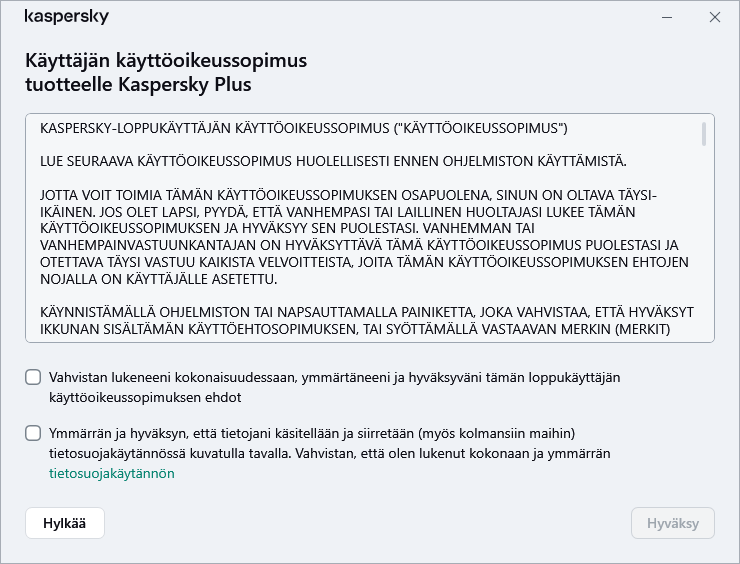
Käyttöoikeussopimuksen hyväksymisikkuna
Joissakin sovelluksen versioissa loppukäyttäjän käyttöoikeussopimus voidaan avata napsauttamalla ohjatun toiminnon tervetulonäytössä olevaa linkkiä. Tässä tapauksessa vain Takaisin -painike on käytettävissä loppukäyttäjän käyttöoikeussopimuksen sisältävässä ikkunassa. Napsauttamalla Jatka-painiketta vahvistat hyväksyväsi käyttöoikeussopimuksen ehdot.
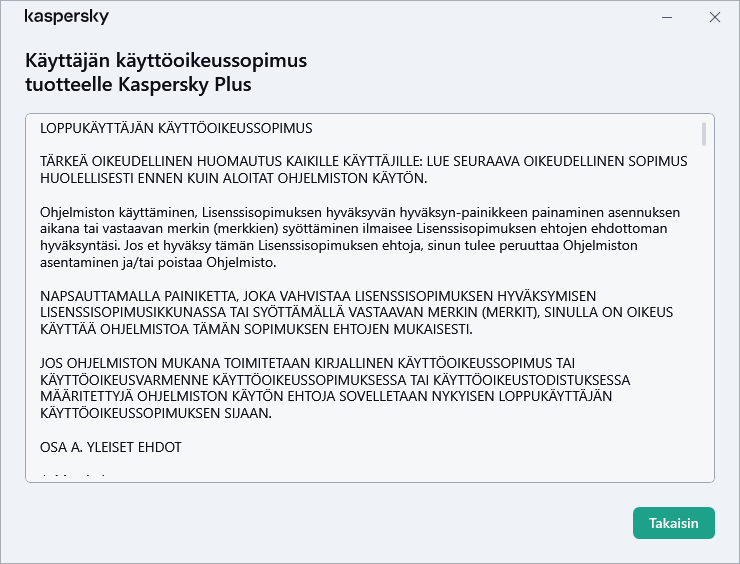
Ikkuna sisältää käyttäjän käyttöoikeussopimuksen tekstin.
Sitten sovelluksen asentaminen tietokoneellesi jatkuu.
Jos käyttäjän käyttöoikeussopimuksen ehtoja ei hyväksytä, sovelluksen asennus keskeytyy.
Joillakin alueilla sinun on myös hyväksyttävä tietosuojakäytännön ehdot jatkaaksesi sovelluksen asennusta.
Tarkistetaan Kaspersky Security Network -tiedonkeruulauseke.
Tässä vaiheessa ohjattu toiminto pyytää sinua osallistumaan Kaspersky Security Network -verkostoon. Ohjelmaan osallistuminen tarkoittaa, että tietoa tietokoneessasi havaituista uusista uhista, suoritettavana olevista sovelluksista ja ladatuista allekirjoitetuista sovelluksista lähetetään AO Kaspersky Labille yhdessä käyttöjärjestelmän tietojen kanssa. Sinulta saatuja henkilökohtaisia tietoja ei kerätä, käsitellä eikä tallenneta.
Lue Kaspersky Security Network -lausunto ja tee jompikumpi seuraavista:
Joissakin sovellusversioissa Kaspersky Security Network -lausunnon hyväksyminen tapahtuu valitsemalla Haluan osallistua Kaspersky Security Networkiin -valintaruutu ohjatun toiminnon tervetulonäytössä. Voit lukea lausunnon napsauttamalla Kaspersky Security Networkin lausunto -linkkiä. Kun olet lukenut lausunnon, jatka asennusta napsauttamalla Takaisin-painiketta. Jos Haluan osallistua Kaspersky Security Networkiin -valintaruutu on valittuna, hyväksyt Kaspersky Security Network -lausunnon ehdot napsauttamalla Jatka-painiketta.
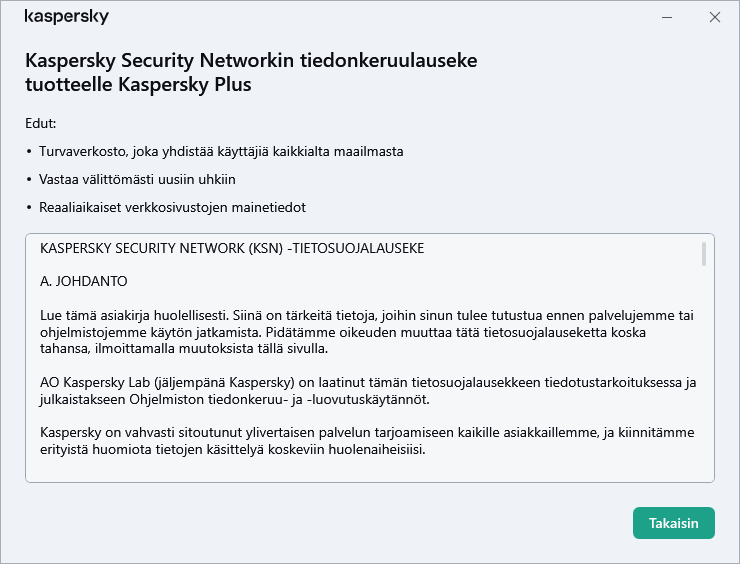
Kaspersky Security Network (KSN) -tiedonkeruulauseke
Sovelluksen asennus jatkuu, kun olet hyväksynyt tai hylännyt osallistumisen Kaspersky Security Network -verkostoon.
Joissakin sovellusversioissa Kaspersky Security Network (KSN) -tiedonkeruulauseke sisältää tietoja henkilötietojen käsittelystä.
- Sovelluksen asennus
Sovelluksen asentaminen vie jonkin aikaa. Odota, kunnes asennus on valmis. Kun asennus on valmis, ohjattu toiminto siirtyy automaattisesti seuraavaan vaiheeseen.
Tarkistukset sovelluksen asentamisen aikana
Sovellus suorittaa useita tarkistuksia asennuksen aikana. Nämä tarkistukset saattavat havaita seuraavia ongelmia:
- Käyttöjärjestelmä ei vastaa ohjelmistovaatimuksia. Asennuksen aikana ohjattu toiminto tarkistaa, että seuraavat ehdot täyttyvät:
- Täyttävätkö käyttöjärjestelmä ja Service Pack ohjelmistovaatimukset;
- Että kaikki tarvittavat sovellukset ovat käytettävissä;
- Että vapaa levytila riittää asennukseen;
- Että sovelluksen asentavalla käyttäjällä on järjestelmänvalvojan valtuudet.
Jos jokin edellä luetelluista vaatimuksista ei täyty, ohjattu toiminto näyttää asianmukaisen huomautuksen.
- Yhteensopimattomia sovelluksia tietokoneessa. Jos yhteensopimattomia sovelluksia havaitaan, ne esitetään luettelona ja sinulle tarjotaan mahdollisuus poistaa ne. Sovellukset, joita ei voida poistaa automaattisesti, on poistettava manuaalisesti napsauttamalla Poista manuaalisesti -painiketta.
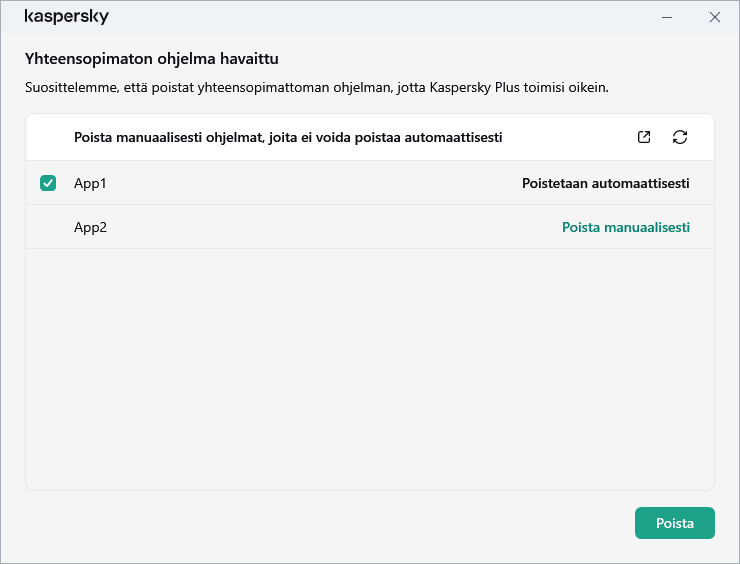
Yhteensopimattoman ohjelmiston poistoikkuna
Yhteensopimattomien sovellusten poistamisen jälkeen käyttöjärjestelmä on käynnistettävä uudelleen. Tämän jälkeen Kaspersky-sovelluksen asennusta jatketaan automaattisesti.
- Asennuksen viimeistely
Tässä vaiheessa ohjattu toiminto ilmoittaa sinulle sovelluksen asennuksen onnistumisesta.
Kaikki tarvittavat sovelluskomponentit käynnistetään automaattisesti heti asennuksen valmistuttua.
Joissakin tapauksissa käyttöjärjestelmä on käynnistettävä uudelleen asennuksen viimeistelemiseksi.
Sovelluksen mukana asennetaan selainlaajennukset, joilla varmistetaan Internetin turvallinen selailu.
Äänen ja videon toisto tai tallennus saattaa keskeytyä, kun ääntä tai videota tallentavia tai toistavia sovelluksia suoritetaan ensimmäisen kerran Kasperskyn asennuksen jälkeen. Tämä on tarpeen, jotta voidaan ottaa käyttöön toiminto, joka hallitsee sovellusten käyttöoikeutta äänentallennuslaitteisiin. Järjestelmä palvelu, joka ohjaa äänilaitetta, on käynnistettävä uudelleen, kun Kaspersky ajetaan ensimmäistä kertaa.
Jos latasit sovelluksen My Kaspersky -tililtäsi, sovellus aktivoituu automaattisesti asennuksen jälkeen tililtäsi tehdyllä tilauksella.
Sivun alkuun